Registrierung der CashBox Light Registrierkassa für Kunden mit einem Offline-Signaturpaket
FinanzOnline
Bevor Sie die Kassa fiskalisieren, müssen Sie diese bei FinanzOnline anmelden. Dazu sind folgende Schritte notwendig:
- Login mit den Unternehmensdaten bei FinanzOnline (https://finanzonline.bmf.gv.at/fon/)
- Manuelle Registrierung der Kassa bei FinanzOnline – Menüpunkt Registrierkassen im Menü der Eingaben
- Auswahl der Art der Signatureinheit (Signaturkarte – ausgenommen HSM Modul bei Onlinesignaturen; bei letzterem wurde keine Hardware geliefert)
- Vertrauendienstanbieter bei FinanzOnline eintragen – in Ihrem Fall PrimeSign
Registrierkassa CashBox Light
- Signatureinheit an der Kassa anstecken -Sollten Sie die Meldung erhalten, dass der Hardwaretreiber nicht gefunden werden kann, ignorieren Sie bitte diese Meldung. Starten Sie die Kassensoftware neu.
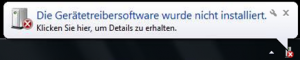
- Kassensoftware CashBox Light starten und auf den Menüpunkt „Fiskalisierung“ klicken.
- Auswahl der Smartcard in der Fiskalisierungsmaske unter „Smartcard“
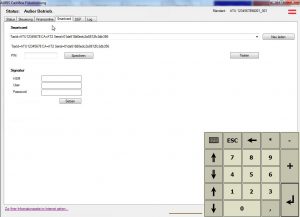
„Neu laden“ klicken und die angeführte Smartcard auswählen. Sollte die Smartcard nicht beim ersten Mal gefunden werden, führen Sie diesen Schritt nochmals durch bzw. vergewissern Sie sich, dass die Karte am USB Port angesteckt ist und die Karte richtig eingebaut ist.
- PIN der Smartcard eingeben, diese befindet sich auf dem Zettel der Smartcardlieferung. Klicken Sie auf „Testen“ und warten Sie auf die Rückmeldung. Ist diese positiv, klicken Sie auf „Speichern“, ansonsten prüfen Sie den PIN.Der Bereich Signatur HSM, User und Passwort ist ausschließlich für Kunden mit HSM Signierungen auszufüllen – Sollten Sie einen Stick oder eine Smartcard haben, muss nichts eingetragen werden.
FinanzOnline
- Seriennummer des Signatur bzw. Siegelzertifikates bei FinanzOnline eintragen: dezimal (1432) oder hexadezimal (230Fa1). Die Nummer ist in der Lieferung des Vertrauendienstanbieters zu finden.
- Kassenidentifikationsnummer (wird an der Kassa angezeigt – unter Fiskalisierung, Registerkarte Status) bei FinanzOnline eintragen.
- Benutzerschlüssel AES-256: wird von der Kassa generiert und muss abgetippt bzw. kopiert werden (Groß- und Kleinschreibung beachten!). Ebenso ist der Prüfwert einzugeben (beides in der Registerkarte Status).
- Bei FinanzOnline im Block „Belegprüfung“ den Menüpunkt „Verwaltung von Authentifizierungscodes für App zur Prüfung der Kassenbelege“ auswählen.
- Im Feld „Neuen Code anfordern“ wird unter „Bemerkungen“ ein frei wählbarer Text eingetragen. Dieser kann beispielsweise sein: „Prüfcode für Filiale 4400 Steyr Filiale Lamberg 1“. Anschließend „Code anfordern“ und der 12-stellige Code wird in der Liste angezeigt. Der Beleg wird für die Prüfung des Startbeleges und der Prüfung des Jahresbeleges benötigt.
CashBox Light
Startbeleg erstellen (Verkaufsbeleg mit € 0). Dieser muss gedruckt werden und 7 Jahre aufbewahrt werden!
- Der Startbeleg wird in der Fiskalisierungsmaske an der Kassa im Reiter „Steuerung“ erzeugt. Vergewissern Sie sich, dass der Drucker eingeschalten ist, so dass der Kassenbon gedruckt werden kann!
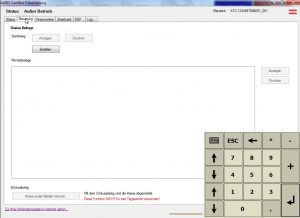
- Prüf-App vom Bundesministerium für Finanzen auf das SmartPhone laden/installieren.
- Belegprüfapp am Smartphone starten
- Startbeleg mittels Belegprüfapp prüfen (Scan des QR-Codes)
- Ergebnis der Prüfung abwarten
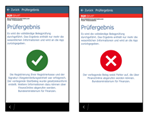
- Prüfung des Ergebnisses zusätzlich an der Kassa unter dem Reiter „Status“
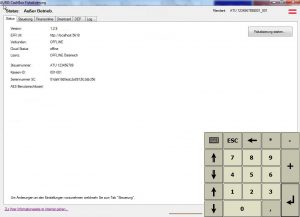
FinanzOnline
- Überprüfung des Ergebnisses auch bei FinanzOnline

